Как да се провери работата на вашия компютър 3 начина за прозорци

Добре дошли! Понякога искате да се насладите висока мощност на вашия персонален компютър (PC), а понякога и да разбера какво е причинило влошаване на характеристиките. Надявам се, че имате повод за радост. Ако не, тогава проблеми могат да бъдат решени. Нищо сериозно.
Днес, нека да видим как да се провери ефективността на компютъра си по три начина. Първите две са доста проста, но последният е по-подходяща за професионален тест оборудване и софтуер на устройството.
Полезно допълнение към текущата материал ще бъде последният ми публикация. Нарисувана е от това, което зависи от работата на вашия компютър.
Ще започнем да се разглеждат специфични възможности.
Метод за изпитване на мощността и производителността на компютъра
Помислете за данните, които могат да показват операционна система (ОС) Windows XP и 7. И в този, и в друг, изпълнете следните стъпки:
- Намирам иконата "My Computer" и натиснете десния бутон на мишката;
- изберете "Properties" и погледнете резултатите от контекстното меню.
Аз ще ви покажа какво се е случило. Първоначално, за XP, а след това на Windows 7.
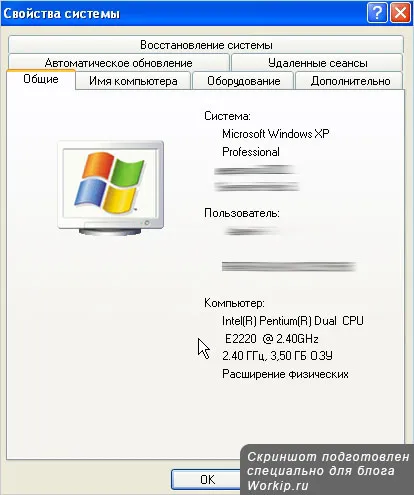

компютърна мощ данни, а максималният му капацитет е достатъчно само за оценката на повърхността. Въпреки това, информацията е доста полезно. Научете повече данни ще позволи допълнителни методи, които говорят по-долу.
Ако сте с помощта на седем, можете да кликнете върху израза "Индексът резултати" в горния прозорец. Ще се покаже Разширена информация за възможностите на компютъра.
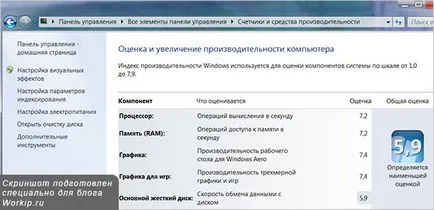
Както можете да видите, има са представени по-подробна оценка на различните компоненти на системата.
Проверка на изпълнението в реално време
За нея, ние трябва да диспечера на задачите. Наречете го чрез бутоните Ctrl, Alt, Del от клавиатурата. В раздела "Ефективност" след възникването му.
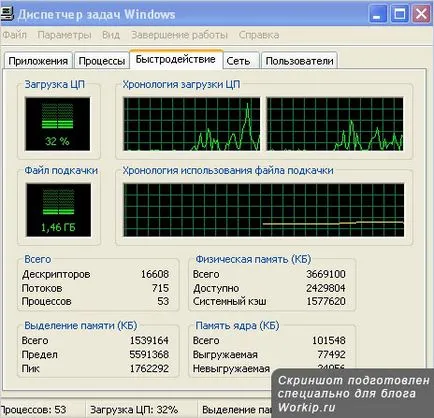
Ето обобщение на информация за зареждане на паметта и централен процесор (CPU) в реално време. Имам натоварване на процесора е разделен на два парцела. Техният брой съответства на броя на в процесорни ядра.
можете да направите няколко заключения относно ефективността на вашия компютър на базата на данните се извежда:
- Използва всички или почти всички ресурси. Това означава, че една или повече програми, процеси създават задръствания. Тя може да бъде свързана с лошото оборудване за обработка на власт, софтуер или хардуер недостатъчност. Това се случва, че действието има всички наведнъж.
- Претоварване не се спазва, има наличност на ресурсите и всичко работи добре. В този случай, всичко е наред, можем само да се радваме.
Това се случва, че данните, получени в резултат от горните тестове не са достатъчни. В този случай, можете да се възползвате от специални програми, които са в състояние да показва много подробности. Една от тях е сега един кратък преглед.
Професионални тестове компютър скорост
Те могат да прекарат с помощта AIDA64 програма. Чух, когато нещо по въпроса? Тя има съдебен процес и платени версии. Това не е изненадващо, тъй като ви позволява да се получи много наистина полезна информация. По-специално, неговата функционалност ви позволява да видите подробна информация за софтуера и хардуера на конфигурацията на компютъра.
Отделните функции позволяват да се изчисли скоростта на компютъра, когато извършите различни операции. След тестване е пълно, тъй като е възможно да се сравнят характеристиките на текущата конфигурация с възможност за модификации.

Като цяло, полезността на програмата е много висока. могат да го изучават по-подробно, ако желаете.
Какво са нужни тези тестове?
Ако сте виждали в предишни публикации, знаеш ли какво правя професионално обслужване на компютри и компютърни мрежи. Аз от време на време трябва да се провери качеството на работа и конфигурацията на компютъра. Накратко, резултатите от теста са полезни за следните дейности:
- премахване на грешки в програмите, включително на различни операционни системи;
- схеми за откриване, които са преустановили да функционира правилно;
- избор на програми, на базата на техническите възможности на оборудването;
- избор на съвместими компоненти (ICS) за изменение на компютъра.
Разбира се, доволен от ситуацията, когато след проверка на изпълнението Оказва се, че всичко работи правилно и все още не е необходима техническа интервенция.
Днешната тема за това ще бъде завършена. Беше ли ви полезна тази информация? Надявам се, че те ще позволят да се разбере в детайли как да се провери ефективността си компютър и да помага за осъществяването на някаква работа на компетентния поддръжка на компютърните технологии.
PC служба, работа с програмата и глобална мрежа - тя е свързана с основната тема. Те работят на непълно работно време и онлайн, професионален уеб сайт промоция. Като реализира производителност може значително да повлияе на състоянието на работата по чл. Ето защо, дълбоко в някои от тънкостите на работата с него.
Между другото, знаете ли какво е наистина обещаващо тенденция приходите в мрежата и може да донесе добри пари? Някои от начините да се направи вече описани в предишните издания. Вие четете?